Aggiunta di variabili ed espressioni al modello di report HTML
È possibile aggiungere variabili ed espressioni al modello di report .html come oggetti. È possibile utilizzare una variabile o espressione per archiviare in modo dinamico un valore o un calcolo che può essere modificato a livello centrale e riutilizzato in un report.
Variabili
È possibile inserire variabili dall'app nel modello. Come altri oggetti creati per il modello, nella configurazione del modello una variabile viene aggiunta come un oggetto, ed è accessibile dal pannello degli oggetti. Aggiungere un'istanza dell'oggetto variabile come un tag variabile.
È possibile aggiungere variabili con script e variabili definite nella vista foglio.
Procedere come indicato di seguito:
-
Nello strumento di progettazione .html, posizionare il cursore nella posizione del codice in cui si desidera inserire la variabile.
-
Fare clic su
nel pannello degli oggetti.
Il menu Variabili ed espressioni nel pannello degli oggetti dello strumento di progettazione .html
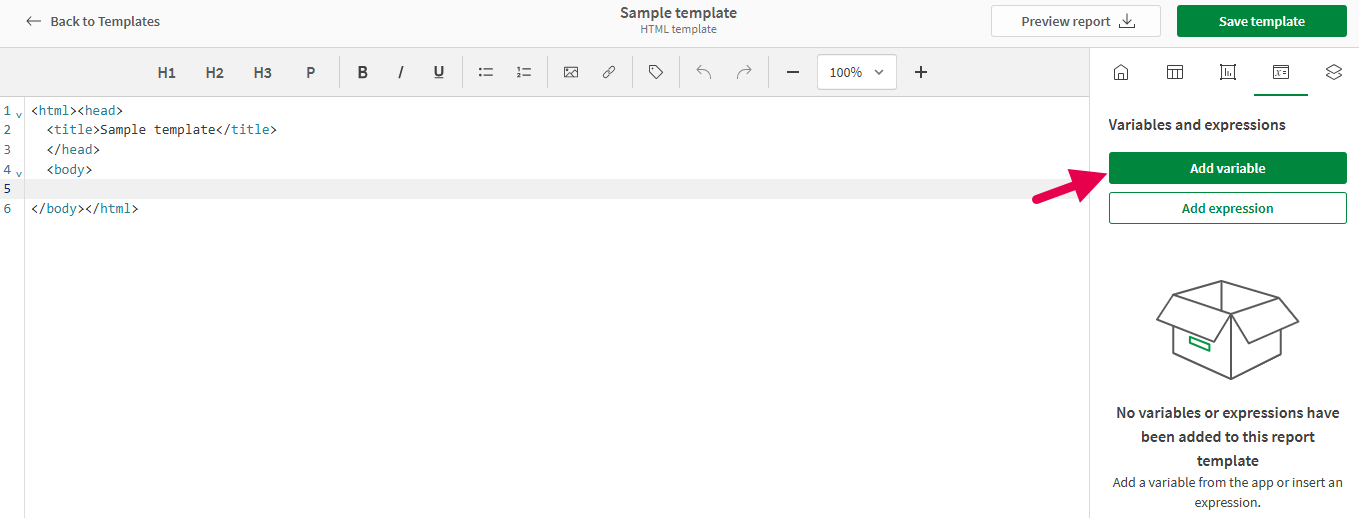
-
Fare clic su Aggiungi variabile. Viene visualizzato un elenco delle variabili dell'app disponibili.
-
Fare clic sull'icona
a destra di una variabile esistente per aggiungerla.
Selezionare la variabile che si desidera aggiungere al modello
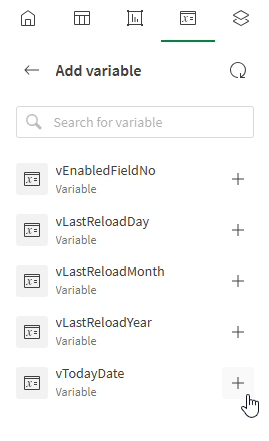
-
I tag della variabile vengono inseriti nella posizione attuale nel codice del modello. Viene visualizzata la pagina delle impostazioni per la variabile. Nella sezione Espressione, è possibile visualizzare un'Anteprima del valore della variabile corrente.
Area di progettazione del modello con la variabile aggiunta come tag

-
Nel pannello degli oggetti, fornire un Nome univoco alla variabile, in modo da poterla identificare in seguito.
-
Regolare qualsiasi altro parametro in base alle necessità.
-
È possibile riutilizzare l'oggetto variabile in qualsiasi momento. Aprire
nel pannello degli oggetti e fare clic su
per aprire l'oggetto. Fare clic su Aggiungi tag variabile per aggiungere nuovamente la variabile.
Per informazioni su altre azioni importanti che è necessario completare con le variabili, vedere le seguenti sezioni:
Espressioni
Aggiungere le espressioni come oggetti, utilizzando la stessa sintassi e le stesse funzioni disponibili nelle app analitiche. Come altri oggetti creati per il modello, nella configurazione del modello un'espressione viene aggiunta come un oggetto, ed è accessibile dal pannello degli oggetti. Aggiungere un'istanza degli oggetti dell'espressione come un tag espressione.
Espressioni diffuse che può essere consigliabile includere:
-
=Count(distinct <your dimension field>): restituisce il numero di valori univoci per un campo dimensione definito nell'espressione (per esempio, Customer o Product).
-
=today(): restituisce la data attuale.
-
=year(now): restituisce l'anno attuale.
Aggiunta di un'espressione
-
Nello strumento di progettazione .html, posizionare il cursore nella posizione del codice in cui si desidera inserire la tabella.
-
Fare clic su
nel pannello degli oggetti.
Il menu Variabili ed espressioni nel pannello degli oggetti dello strumento di progettazione .html

-
Fare clic su Aggiungi espressione.
-
Configurare la nuova espressione aggiungendo un Nome e una Descrizione (facoltativa), quindi definire l'Espressione.
Definire l'espressione che si desidera utilizzare nel modello

-
Verificare il valore Anteprima nel campo Espressione per assicurarsi di aver configurato correttamente l'espressione, quindi fare clic su Crea.
-
I tag espressione vengono inseriti nella posizione attuale nel codice del modello. Viene visualizzata la pagina delle impostazioni per l'espressione. Nella sezione Espressione, è possibile visualizzare un'Anteprima del valore della variabile corrente.
Area di progettazione del modello con l'espressione aggiunta come tag

-
Nel pannello degli oggetti, fornire un Nome univoco alla variabile, in modo da poterla identificare in seguito.
-
È possibile riutilizzare l'oggetto espressione in qualsiasi momento. Aprire
nel pannello degli oggetti e fare clic su
per aprire l'oggetto. Fare clic su Aggiungi tag espressione per aggiungere nuovamente l'espressione.
Per informazioni su altre azioni importanti che è necessario completare per le espressioni, vedere le seguenti sezioni:
Formattazione di una variabile o di un'espressione
È possibile applicare uno stile e un formato alla variabile in base alle proprie esigenze, utilizzando il codice .html. Le personalizzazioni possibili includono lo stile dei caratteri, la formattazione dei numeri e l'utilizzo di variabili in linguaggio naturale nel report. La formattazione viene applicata all'output del report.
